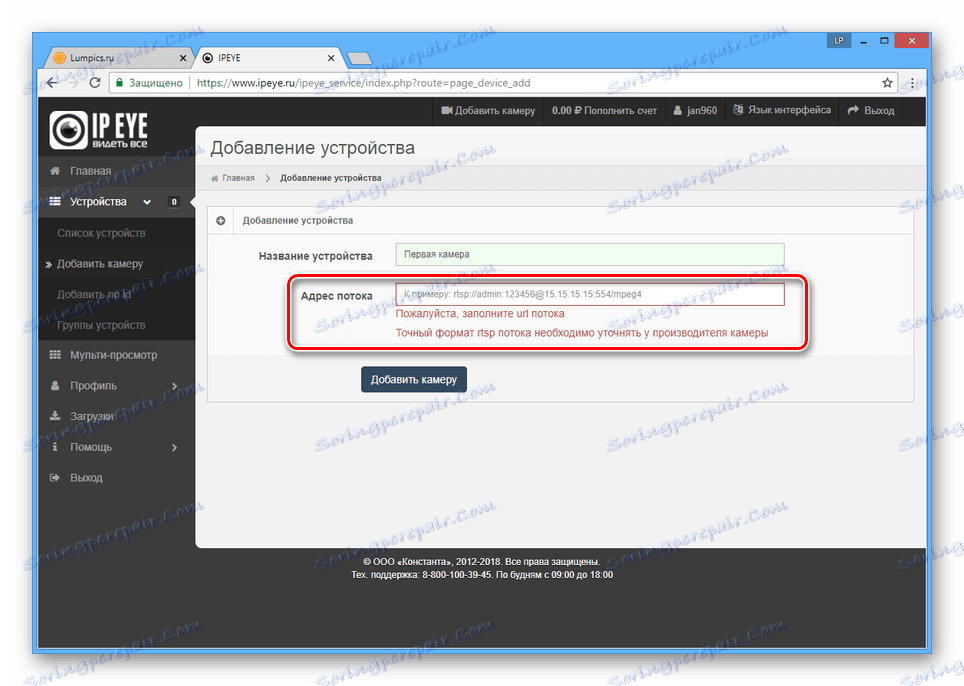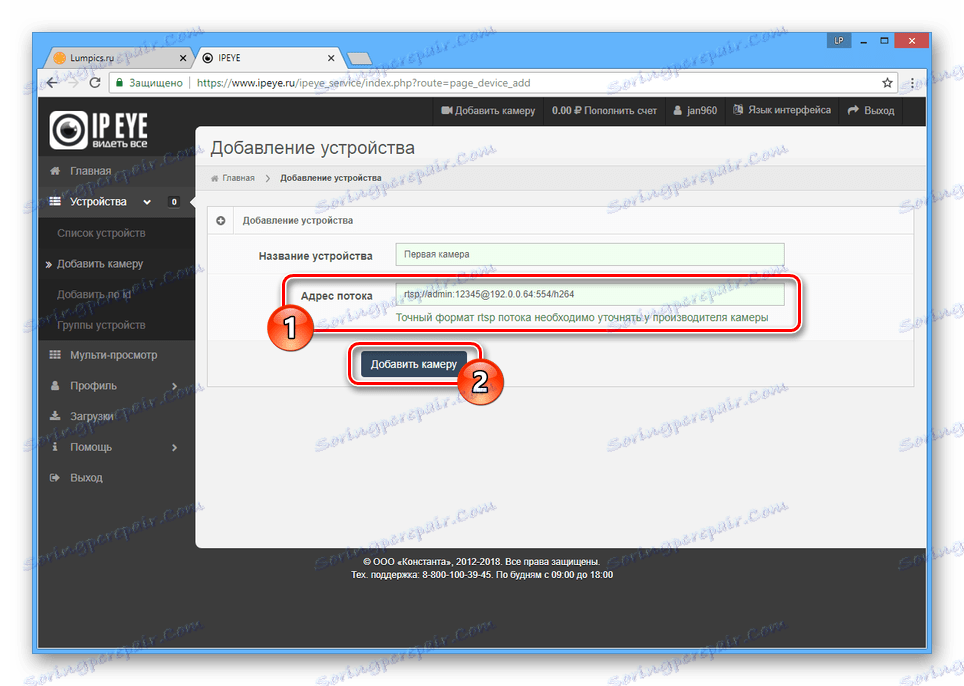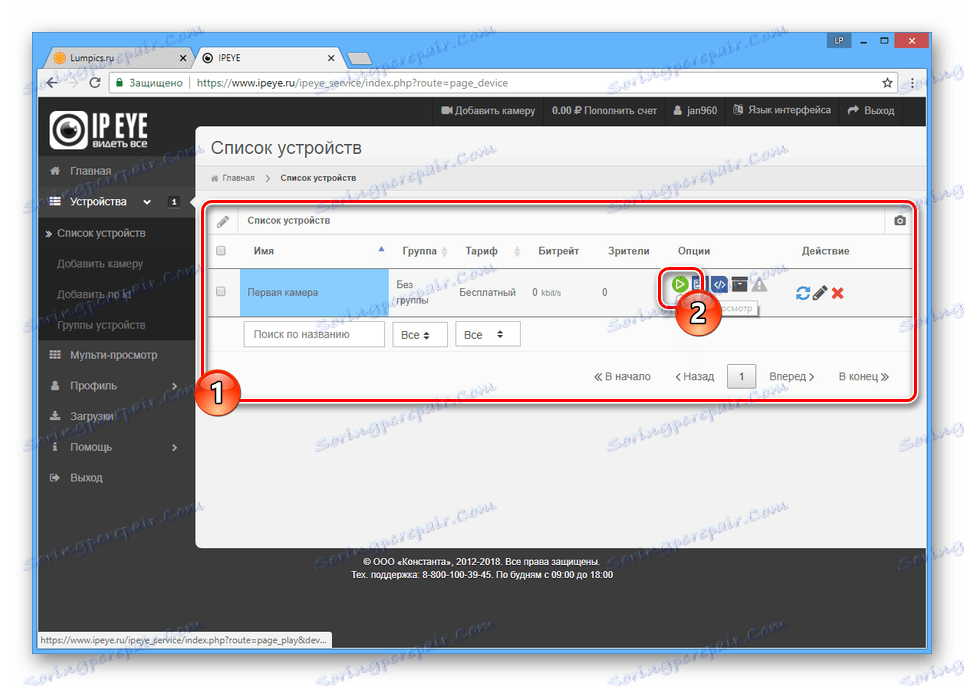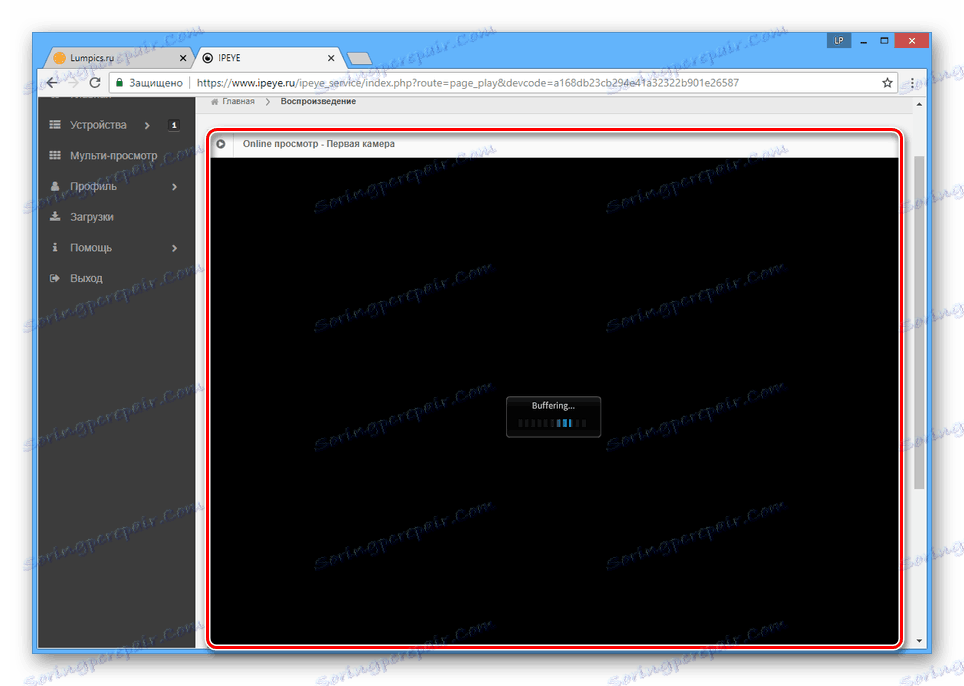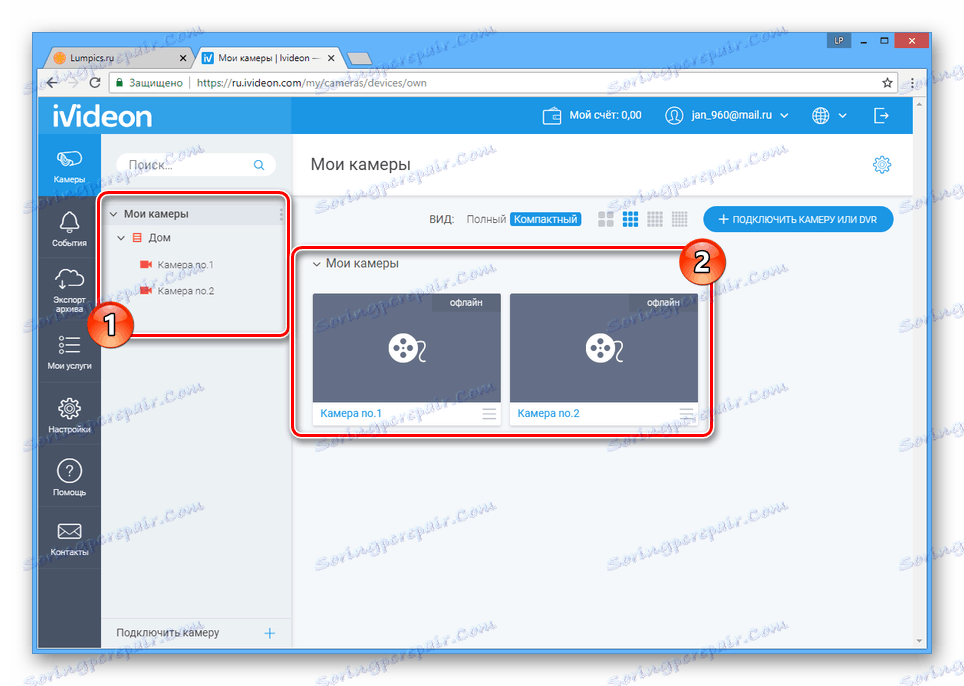Internetové video dohľad
V moderných realitách sa často nachádzajú rôzne systémy sledovania videa, keďže veľa ľudí má tendenciu chrániť osobný majetok čo najviac. Na tieto účely existuje veľa špeciálnych programov, ale v tomto článku budeme hovoriť o súčasných službách online.
CCTV online
Vzhľadom na skutočnosť, že proces organizácie systému sledovania videa priamo súvisí s bezpečnosťou, mali by ste používať iba dôveryhodné lokality. Na sieti nie je toľko podobných služieb online.
Poznámka: Nebudeme zvážiť proces inštalácie a získavania adries IP. Ak to chcete urobiť, môžete si prečítať jeden z našich pokynov.
Metóda 1: IPEYE
Internetová služba IPEYE je najznámejšou stránkou, ktorá poskytuje možnosť pripojenia k systému sledovania videa. To je spôsobené primeranými cenami priestorov na skladovanie v cloude a podporou prevažnej väčšiny IP kamier.
Prejdite na oficiálnu stránku IPEYE
- Na hlavnej stránke stránky kliknite na odkaz "Prihlásiť sa" a prejdite autorizačným postupom. Ak neexistuje žiadny účet, vytvorte ho.
- Po prepnutí na svoj osobný účet kliknite na tlačidlo "Pridať zariadenie" alebo použite odkaz "Pridať fotoaparát" na hornom paneli.
- Do poľa Názov zariadenia zadajte ľubovoľný vhodný názov pre pripojenú IP kameru.
- String "Stream Address" musí byť vyplnený adresou RTSP vášho prúdu kamery. Tieto údaje môžete zistiť pri zakúpení zariadenia alebo pomocou špeciálnych programov.
![Proces zadávania adresy toku na lokalite IPEYE]()
Predvolene je takáto adresa kombináciou konkrétnych informácií:
rtsp://admin: [email protected] :554/mpeg4- rtsp: // - sieťový protokol;
- admin - meno používateľa;
- 123456 - heslo;
- 15.15.15.15 - IP adresa kamery;
- 554 - port fotoaparátu;
- mpeg4 je typ snímača.
- Po vyplnení zadaného poľa kliknite na tlačidlo Pridať fotoaparát . Ak chcete pripojiť ďalšie prúdy, zopakujte vyššie uvedené kroky a uveďte adresy IP vašich kamier.
![Potvrdenie pripojenia fotoaparátu na webovej stránke IPEYE]()
Ak boli údaje správne zadané, dostanete správu.
- Ak chcete získať prístup k obrazu z kamier, prejdite na kartu Zoznam zariadení .
- V bloku s požadovaným fotoaparátom kliknite na ikonu "Online prezeranie" .
Poznámka: V tej istej sekcii môžete zmeniť nastavenia fotoaparátu, odstrániť ich alebo ich aktualizovať.
![Prejdite do webovej kamery na webovej stránke IPEYE]()
Po dokončení vyrovnávania pamäte si môžete pozrieť video z vybraného fotoaparátu.
![Nahrávanie záberov z fotoaparátu na lokalite IPEYE]()
Ak používate viacero kamier, môžu byť súčasne sledované na karte Multi-View .
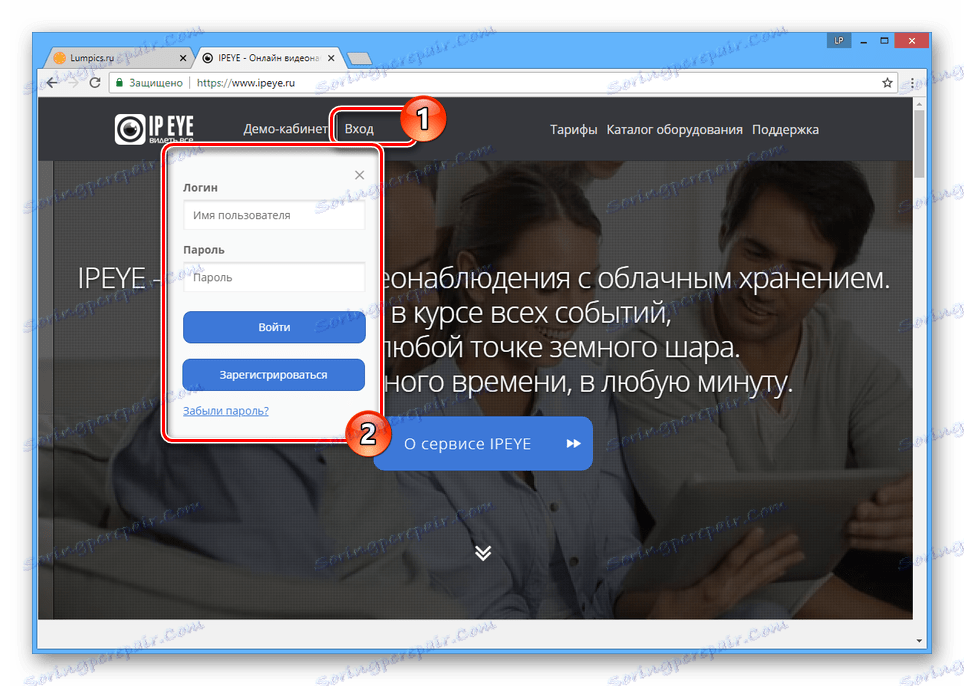




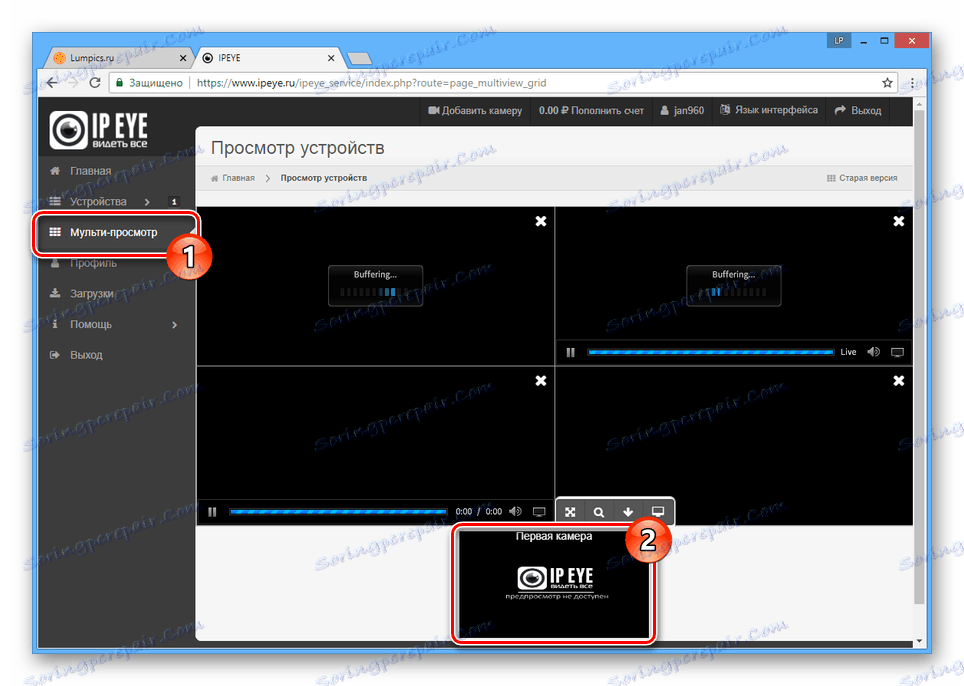
Ak máte otázky týkajúce sa tejto služby, vždy sa môžete obrátiť na sekciu podpory na webovej stránke IPEYE. Sme tiež pripravení pomôcť pri pripomienkach.
Metóda 2: ivideon
Monitorovacia služba založená na službe cloud computing sa mierne líši od predchádzajúcej diskusie a je jej plnohodnotnou alternatívou. Ak chcete pracovať s touto stránkou, potrebujete iba RVi fotoaparát.
Prejdite na oficiálnu webovú stránku ivideon
- Postupujte podľa štandardného postupu pri registrácii nového účtu alebo prihlásení do existujúceho účtu.
- Po dokončení autorizácie sa zobrazí hlavná stránka vášho osobného účtu. Kliknutím na ikonu "Pridať kamery" začnite proces pripojenia nových zariadení.
- V okne "Pripojenie fotoaparátu" vyberte typ zariadenia, ktoré sa má pripojiť.
- Ak používate fotoaparát bez podpory ivideonu, musíte ho pripojiť k routeru pripojenému k počítaču. Okrem toho je pre inštaláciu potrebný špeciálny softvér.
Poznámka: Proces tohto nastavenia by nemal byť problém, pretože každý krok je doplnený o rady.
- Ak je zariadenie s podporou služby ivideon, vyplňte obe textové polia podľa názvu a jedinečného identifikátora kamery.
![Pripojenie kamery Ivideon na webovej stránke spoločnosti Ivideon]()
Ďalšie činnosti by sa mali vykonať na samotnom fotoaparáte podľa štandardných odporúčaní online služby.
![Štandardné odporúčania služby na lokalite Ivideon]()
Po všetkých krokoch spojenia ostáva len čakať na dokončenie vyhľadávania zariadenia.
- Obnovte stránku a prejdite na kartu Kamery a zobrazte zoznam pripojených zariadení.
- Každé video vysielanie bude distribuované v jednej z kategórií. Ak chcete prejsť na plnohodnotný prehliadač, vyberte zo zoznamu požadovanú kameru.
![Zakázané kamery na webovej stránke služby Ivideon]()
V prípade vypnutia kamery nie je možné zobraziť obrázok. Avšak s plateným odberom služby môžete zobraziť záznamy z archívu.
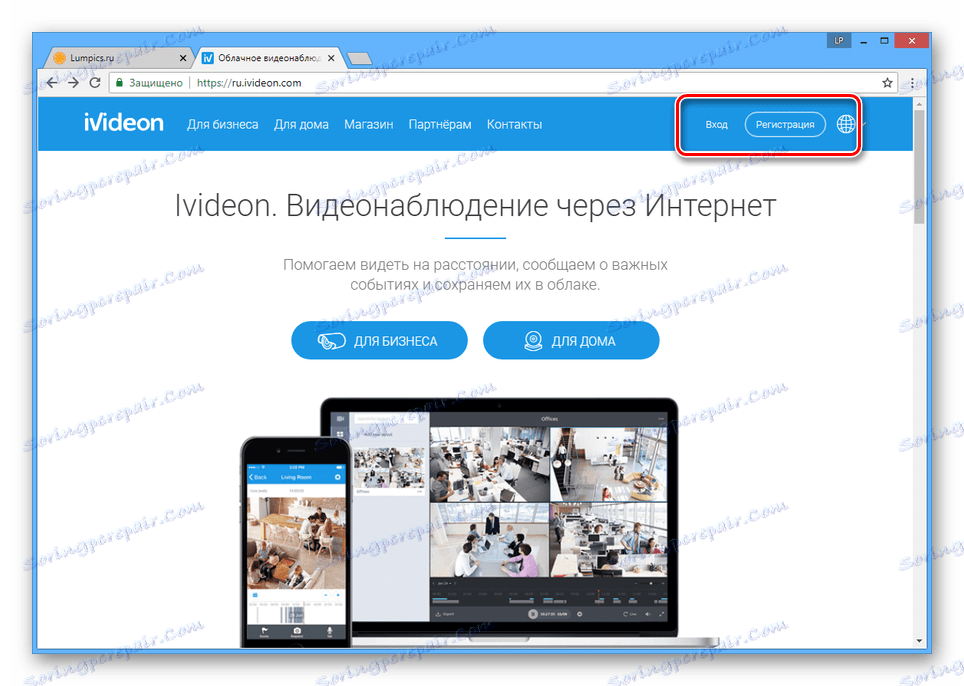
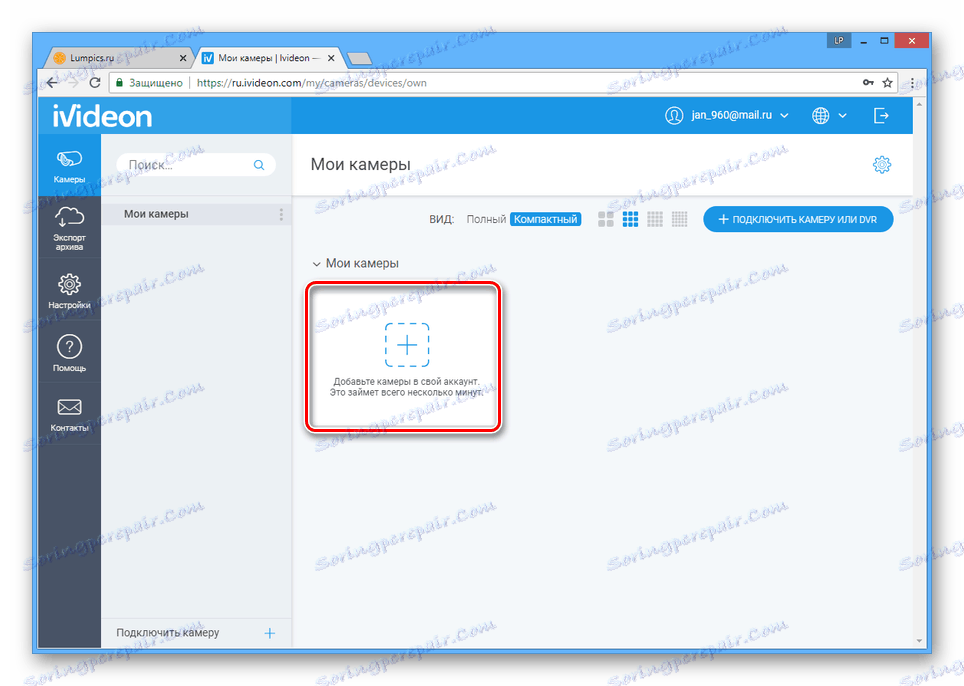
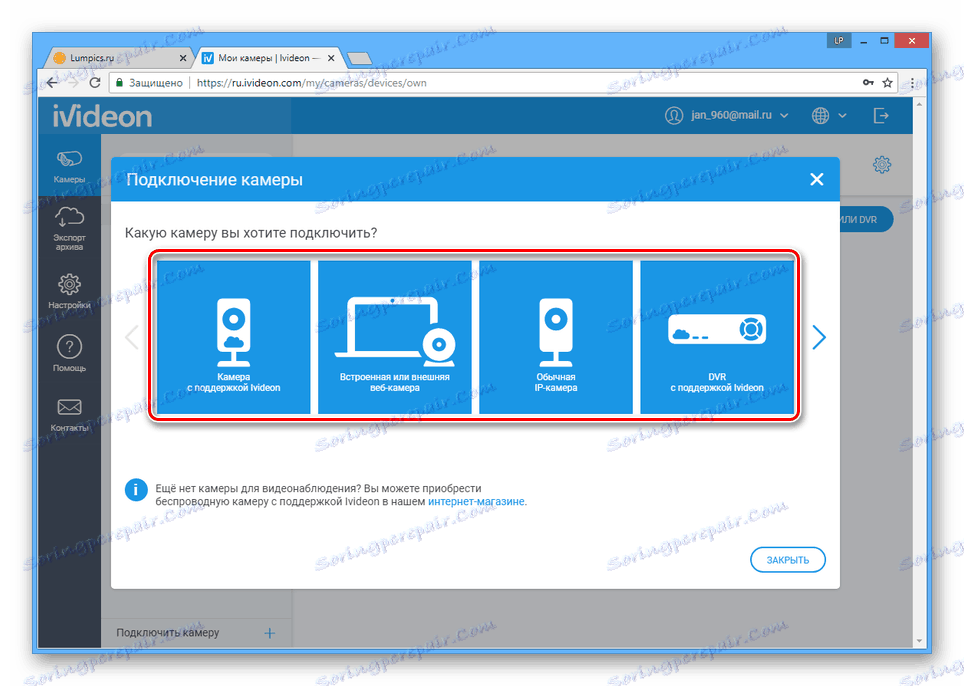



Obe internetové služby vám umožňujú nielen organizovať video dohľad s prijateľnými tarifnými tarifami, ale aj zakúpiť si vhodné vybavenie. Platí to najmä vtedy, keď počas pripojenia pretrváva nezlučiteľnosť.
Pozri tiež:
Najlepšie programy pre video monitorovanie
Ako pripojiť bezpečnostnú kameru k počítaču
záver
Tieto on-line služby poskytujú rovnakú úroveň spoľahlivosti, ale trochu sa líšia z hľadiska jednoduchosti používania. V každom prípade musíte urobiť konečnú voľbu sami, po zvážení výhod a nevýhod pre konkrétnu situáciu.